Thủ Thuật
Cách xác minh tài khoản ID Apple
Xác minh ID của Apple bằng Email để tài khoản của bạn tăng thêm độ tin cậy và được mở khóa toàn bộ tính năng. Nếu bạn chưa biết cách xác minh tài khoản Apple thì hãy làm theo hướng dẫn sau nhé.
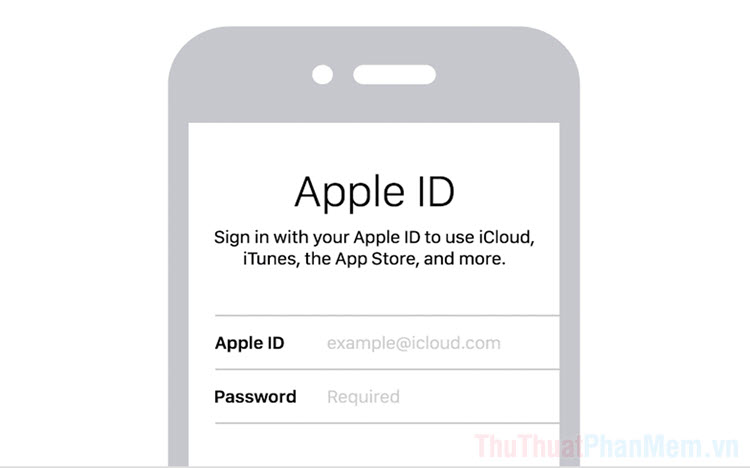
Bước 1: Đầu tiên, các bạn mở Cài đặt trên thiết bị Apple và các bạn sẽ thấy ngay mục Xác Minh Địa Chỉ Email. Khi các bạn mở chúng ra, các bạn sẽ có 02 lựa chọn là Xác Minh Địa Chỉ Email và Sử Dụng Email Khác.
- Trong trường hợp các bạn nhớ được tài khoản Email để đăng nhập thì các bạn chọn Xác Minh Địa Chỉ Email.
- Nếu như các bạn không nhớ tài khoản Email để đăng nhập thì hãy chọn Sử Dụng Email khác để xác minh.
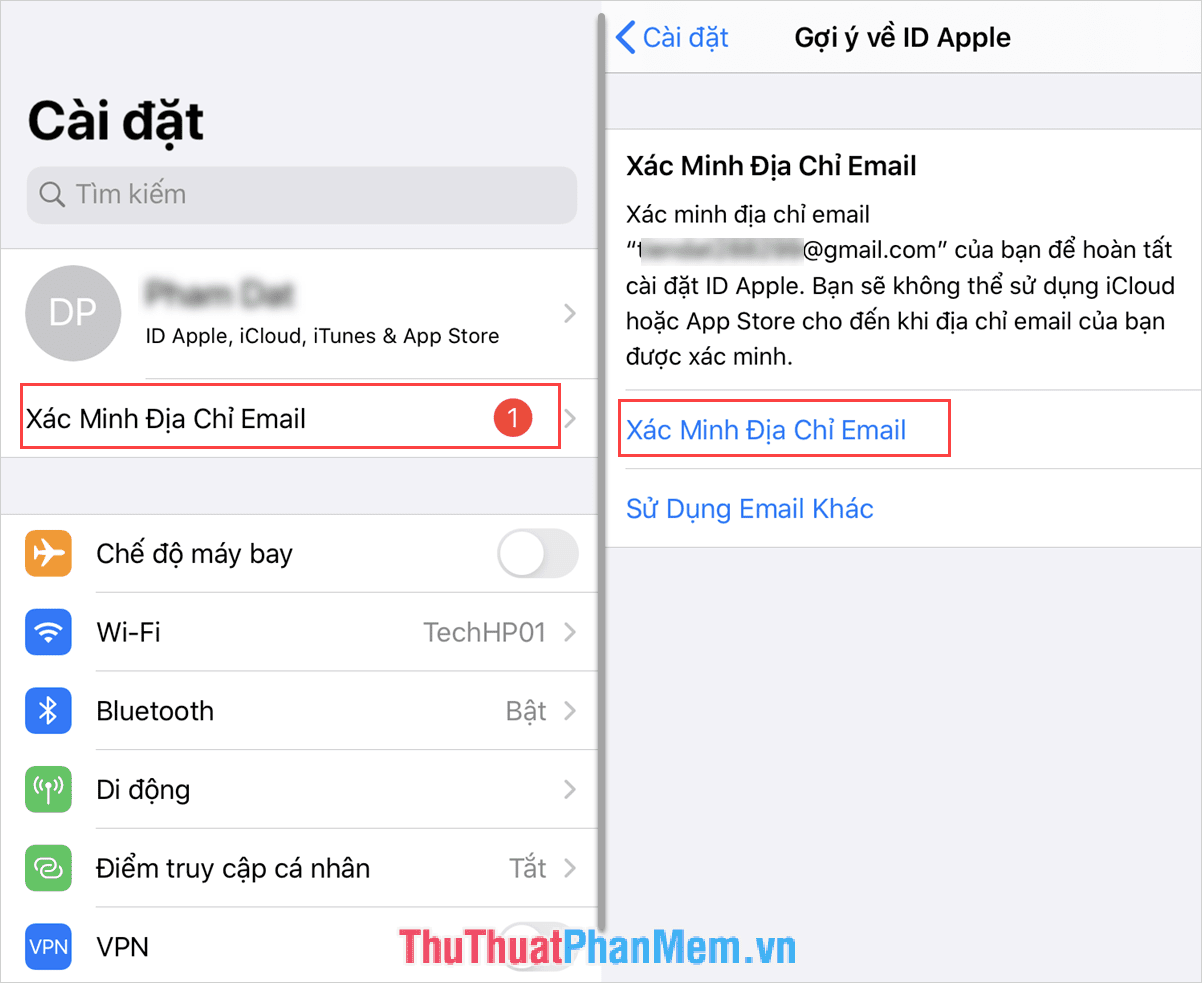
Bước 2: Khi các bạn chọn Xác Minh Địa Chỉ Email thì Apple sẽ gửi thư đến hòm thư của các bạn. Bây giờ các bạn hãy truy cập địa chỉ Email, hòm thư của mình để kiểm tra thư từ Apple gửi.
Lưu ý:
- Tài khoản nhận Mail từ Apple là tài khoản dùng để đăng kí ID Apple.
- Các bạn có thể truy cập Email trên Web Safari, ứng dụng Mail của Apple hoặc là Mail trên máy tính… Miễn sao là các mở hòm thư Email của mình để xem thư là được.
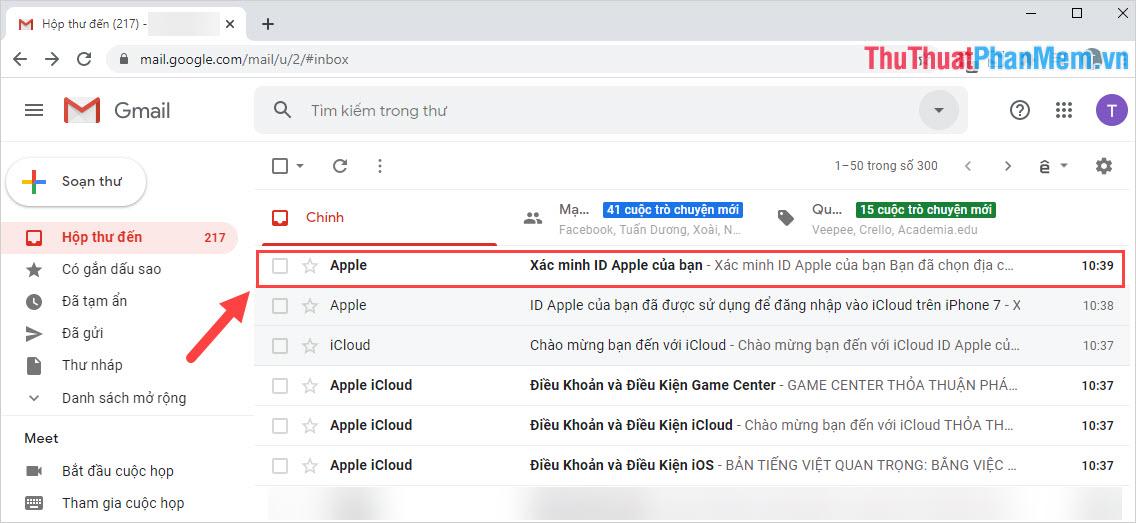
Bước 3: Các bạn tiến hành mở thư Apple gửi và chọn Xác minh bây giờ để xác minh tài khoản Email ngay lập tức.
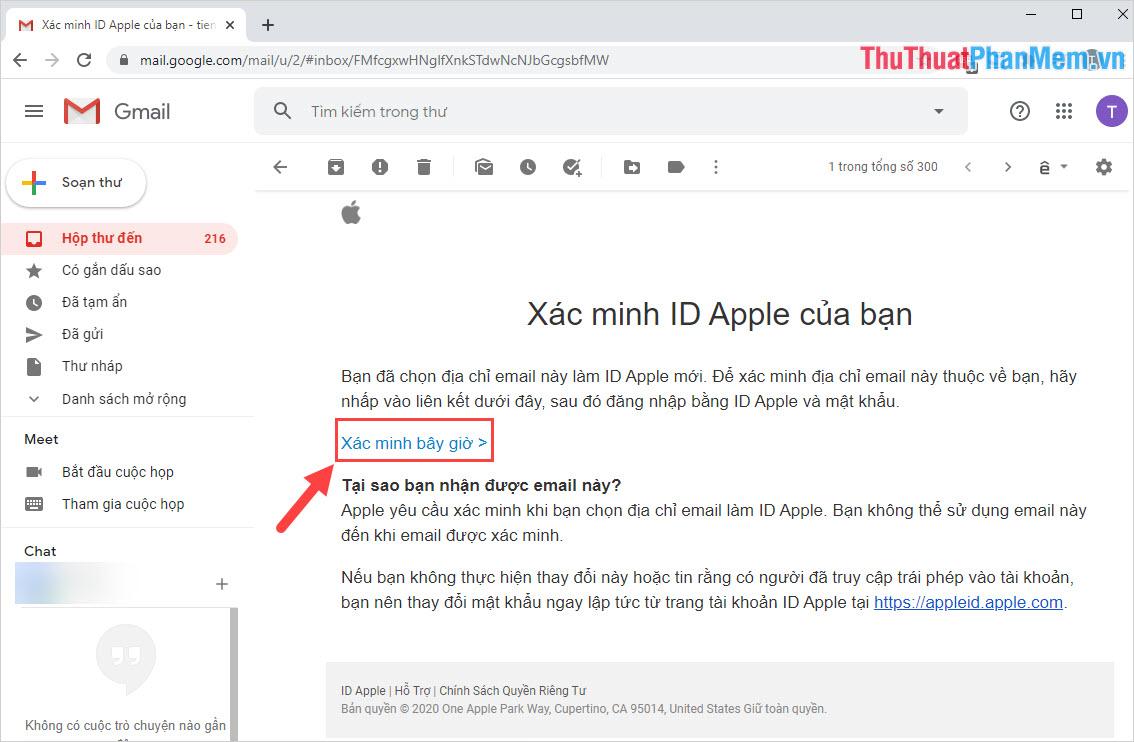
Bước 4: Sau khi xác nhận xong, các bạn quay trở lại mục cài đặt sẽ không thấy phần Xác minh địa chỉ Email nữa. Như vậy là các bạn đã hoàn tất việc xác minh địa chỉ Email cho ID Apple của mình.
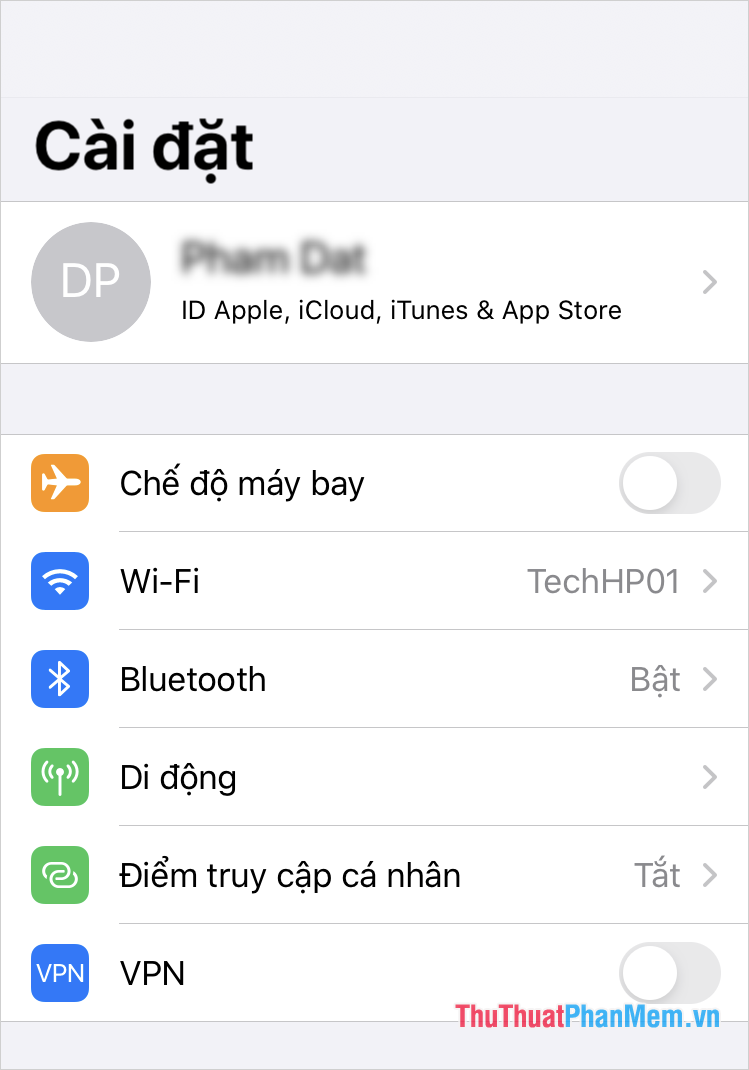
Trong bài viết này, PKMacBook đã hướng dẫn các bạn cách xác minh Email cho tài khoản ID Apple. Chúc các bạn thành công!
Nguồn tham khảo từ Internet
Bài viết cùng chủ đề:
-
Cách viết căn bậc 2 trong Word
-
Cách đánh dấu tích trong Word
-
Cách thu hồi thư đã gửi, Recall mail trong Outlook
-
Cách đổi Inch sang cm trong Word 2016
-
Top 5 Phần mềm thiết kế nhà miễn phí tốt nhất hiện nay 2021
-
Cách chuyển Excel sang PDF, chuyển file Excel sang PDF nhanh chóng, giữ đúng định dạng
-
Cách cài chế độ truy bắt điểm trong CAD
-
Cách đánh số trang trong Word 2016
-
Những stt buông tay hay nhất
-
Cách chụp màn hình Zalo
-
Hướng dẫn cách đặt Tab trong Word
-
Cách chỉnh khoảng cách chuẩn giữa các chữ trong Word
-
Các cách tải nhạc về máy tính đơn giản, nhanh chóng
-
Xoay ngang 1 trang bất kỳ trong Word
-
Cách sửa lỗi chữ trong Word bị cách quãng, chữ bị cách xa trong Word
-
Cách thêm font chữ vào PowerPoint, cài font chữ đẹp cho PowerPoint
















